 Votre disque dur interne est une partie intégrante de votre ordinateur. S’il cesse soudainement de fonctionner, votre capacité à accéder et ouvrir les fichiers qui s’y trouvent disparaît également. Par conséquent, si vous devez récupérer des données, vous devez le faire rapidement.
Votre disque dur interne est une partie intégrante de votre ordinateur. S’il cesse soudainement de fonctionner, votre capacité à accéder et ouvrir les fichiers qui s’y trouvent disparaît également. Par conséquent, si vous devez récupérer des données, vous devez le faire rapidement.
Il existe de nombreuses façons de récupérer vos données, de la réparation du disque dur et du transfert des données par vous-même à l’utilisation de logiciels spécialisés qui les récupèrent pour vous. Continuez à lire pour découvrir comment récupérer des données de disques durs internes.
Table des matières
Problèmes courants de perte de données avec les disques durs internes
Récupérer des données d’un disque dur peut être facile, mais vous devriez d’abord comprendre les problèmes (s’il y en a) dont souffre votre disque dur pour garantir qu’aucune donnée ne soit perdue pendant le process, en raison d’une erreur. Voici certains des problèmes de perte de données les plus courants auxquels les disques durs internes sont confrontés :
| Problème | Description |
| 📂 Formatage de partition inapproprié | Faire une erreur lors du partitionnement d’un disque dur peut entraîner la perte et l’inaccessibilité d’une grande partie de vos données. |
| ❌ Secteurs défectueux | Les secteurs défectueux surviennent naturellement au fur et à mesure que votre disque dur vieillit, mais lorsqu’ils apparaissent en grand nombre, cela peut indiquer que votre disque dur est sur le point de tomber en panne. |
| 😧 Suppression accidentelle de données | Les erreurs se produisent tout le temps. Tandis que la Corbeille peut restaurer rapidement des fichiers plus petits, les plus gros les contournent souvent complètement. |
| 🔌 Copie de données interrompue | Les interruptions d’un processus d’écriture de données, comme une perte de courant soudaine ou des arrêts inattendus, laisseront les données dans un état corrompu. Les cas graves peuvent même entraîner la corruption de l’ensemble du système de fichiers. |
| 💥 Problèmes mécaniques | Les problèmes physiques, comme l’usure dans le temps et la surchauffe, peuvent conduire à la dégradation progressive de votre disque. |
Les solutions que nous présentons pour récupérer des données du disque dur interne couvriront une gamme de situations de perte de données pour garantir qu’une d’elles fonctionne pour vous.
Comment récupérer des données d’un disque dur interne
La méthode de récupération que vous utiliserez dépendra de l’état de votre disque dur. Nous avons inclus ci-dessous des méthodes de récupération pour chaque niveau de perte de données, que vous pouvez également utiliser pour la récupération de données sur SSD.
Tout d’abord, nous vous montrerons comment récupérer toutes données perdues ou supprimées. Deuxièmement, nous examinons la récupération à partir d’ordinateurs dont les fichiers système Windows sont endommagés et qui refusent de démarrer correctement. Troisièmement, nous discutons de votre meilleure option si votre disque dur a subi des dommages graves et que vous ne pouvez pas le réparer vous-même.
Scénario 1 : Windows démarre avec succès
Dans les cas où vous avez perdu des fichiers qui ne sont pas liés au système d’exploitation, vous pouvez utiliser un logiciel de récupération de données pour les rechercher et les récupérer sur le disque dur interne. Pour cette méthode, nous utiliserons Disk Drill, un outil de récupération de données spécialisé dans la récupération de données dans des situations comme celle-ci.
L’élément clé ici est que vous devriez éviter d’installer ou d’écrire quoi que ce soit sur le disque de stockage interne affecté. Installez plutôt Disk Drill sur un autre disque interne ou externe.
- Téléchargez et installez Disk Drill.
- Sélectionnez le lecteur affecté et cliquez sur Rechercher des données perdues.
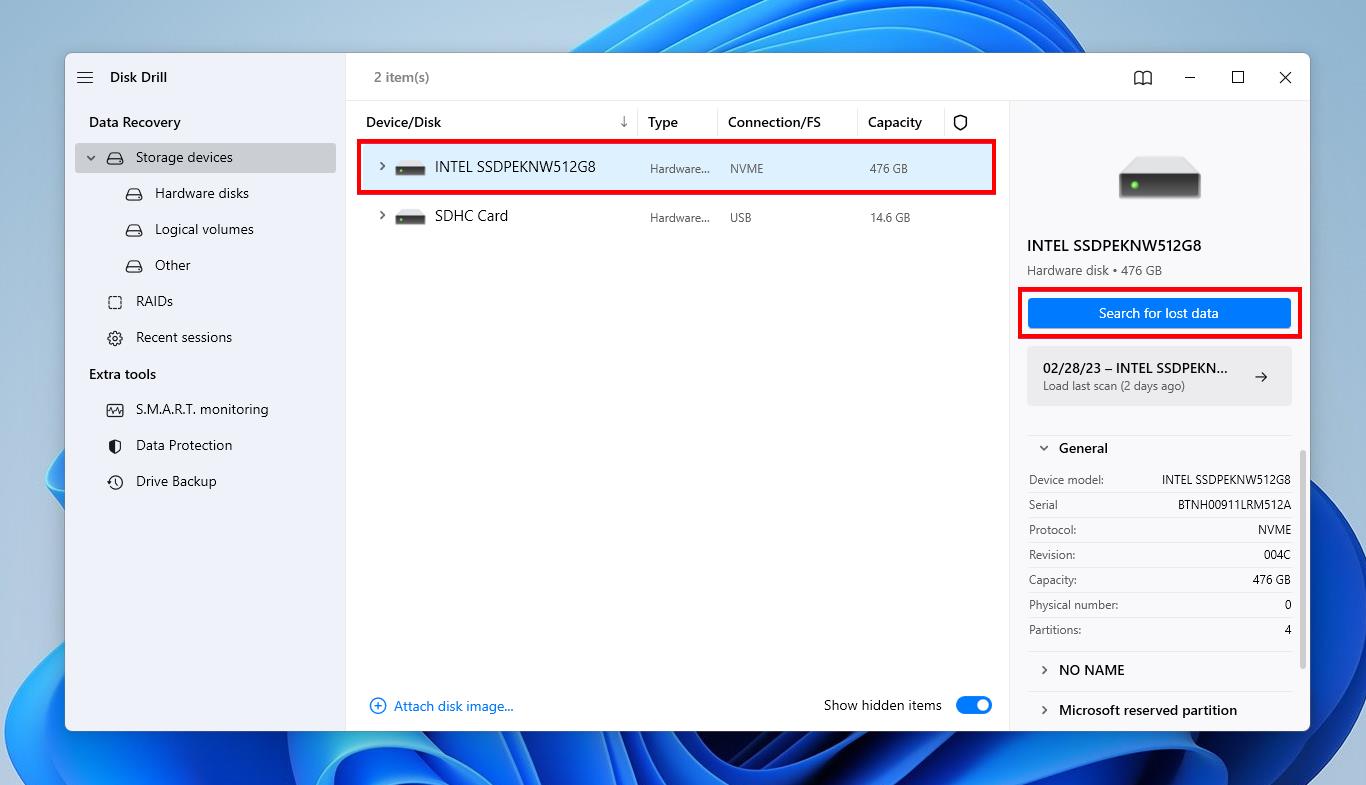
- Cliquez sur Examiner les éléments trouvés une fois le scan terminé.
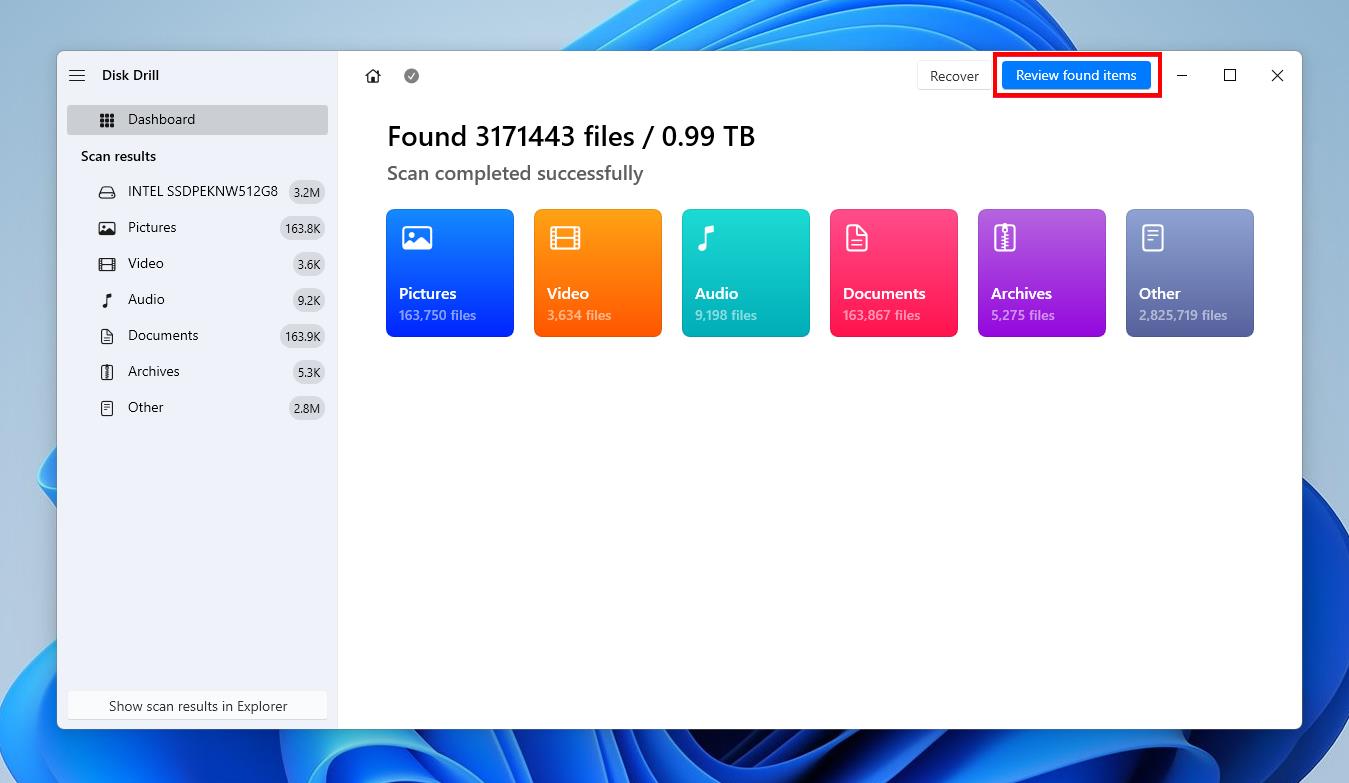
- Sélectionnez les fichiers que vous souhaitez récupérer. Ouvrez le panneau de prévisualisation en double-cliquant sur un fichier. Vous pouvez aussi utiliser la colonne Chances de récupération pour voir quels fichiers ont le plus de chances d’être récupérés. Lorsque vous êtes prêt, cliquez sur Récupérer.
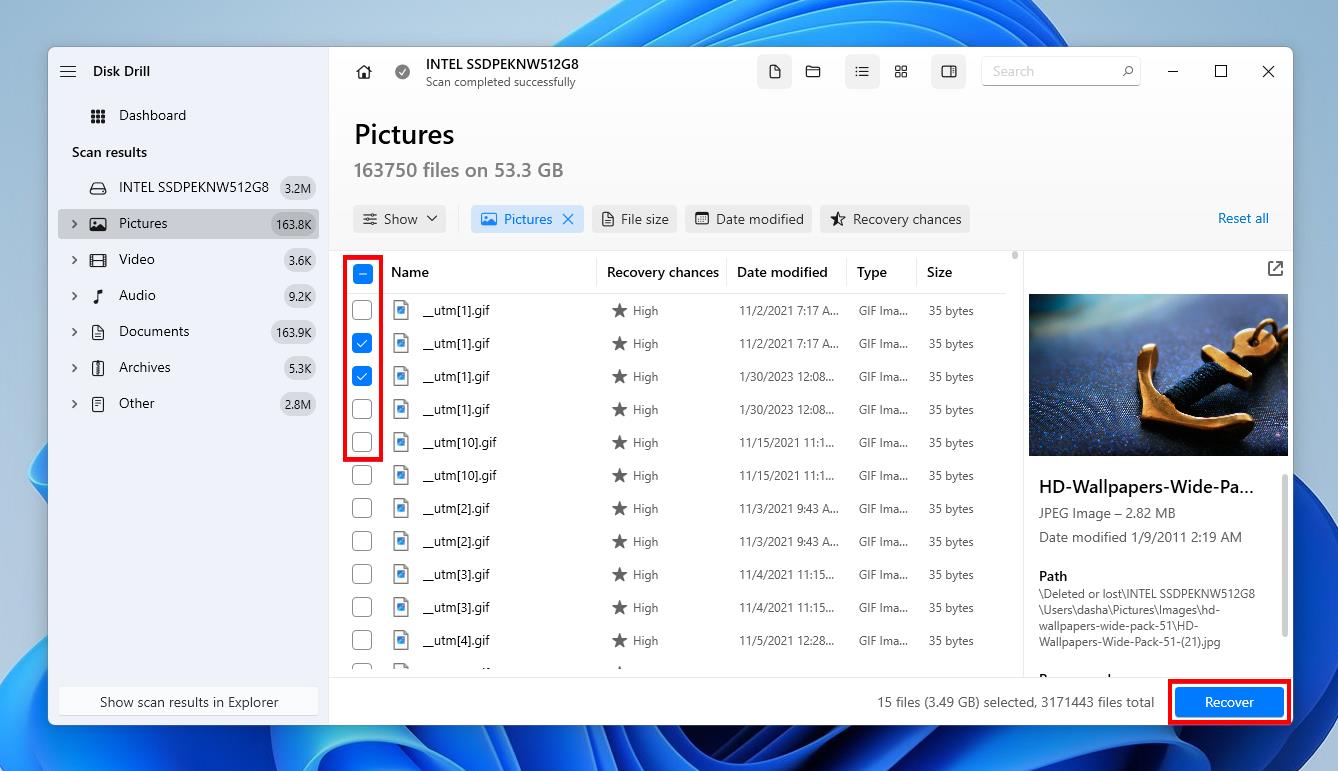
- Choisissez l’emplacement de sortie souhaité. Assurez-vous que ce n’est pas le même lecteur affecté. Cliquez sur Suivant.
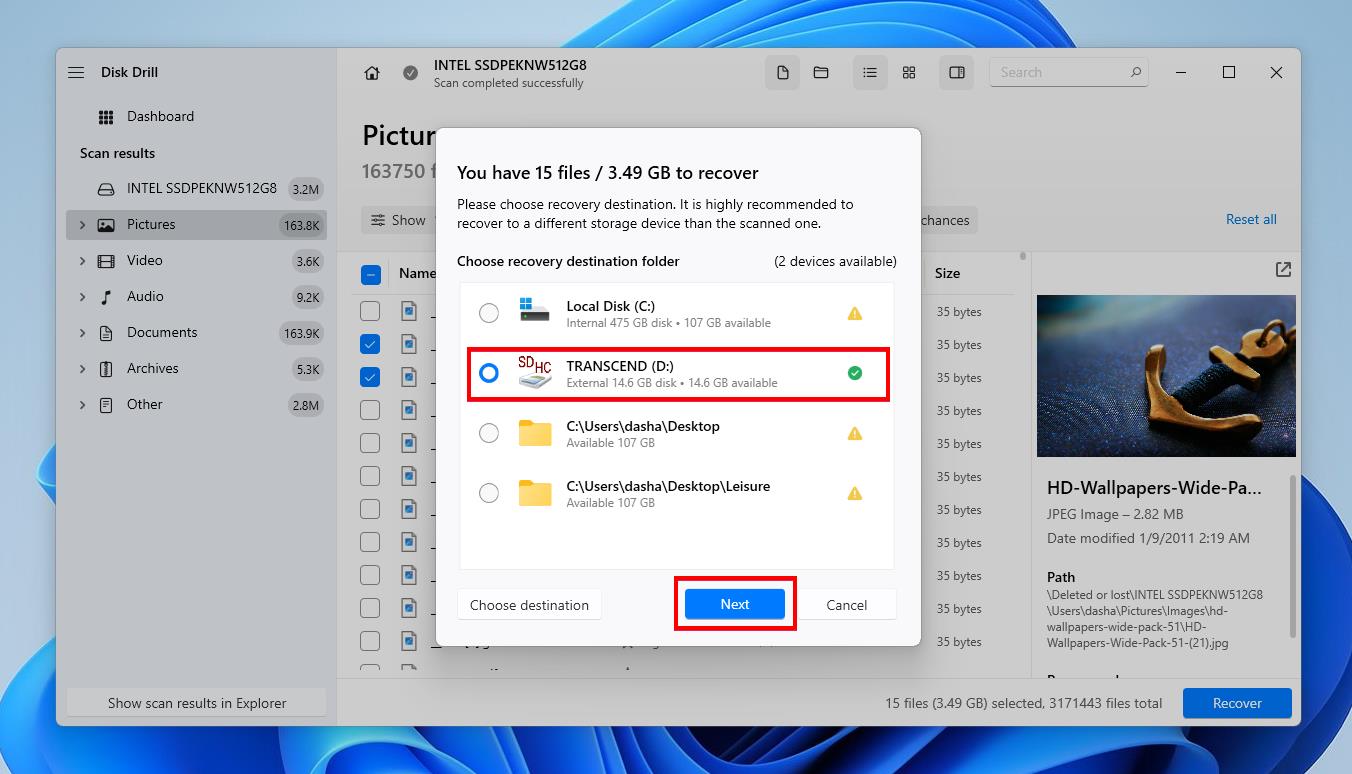
Ces mêmes étapes peuvent être utilisées dans d’autres situations de récupération, comme lorsque vous devez récupérer des données d’un disque dur d’ordinateur portable. Cependant, récupérer des données d’un vieux disque dur n’est pas toujours aussi simple. Si Windows ne démarre pas correctement, jetez un œil à la solution suivante.
Scénario 2 : Les fichiers système ont été affectés et Windows ne démarre pas
Si votre disque dur fonctionne mais que certains de vos fichiers système Windows ont été compromis, vous devrez les réparer avant de pouvoir vous connecter et récupérer vos données. Pour cela, vous devez accéder à l’Environnement de Récupération Windows (winRE) où vous pourrez effectuer des opérations de dépannage.
Pour entrer dans winRE, vous devez démarrer à partir d’une clé USB ou d’un DVD bootable contenant Windows et choisir de réparer l’ordinateur. Sinon, vous pouvez suivre les étapes pour démarrer directement à partir d’un écran noir ou vide. Une fois là-bas, vous pouvez essayer de résoudre le problème en utilisant d’abord les options ci-dessous :
- Réparation du démarrage – Un outil de diagnostic basique qui va analyser votre ordinateur et tenter de réparer automatiquement les problèmes les plus courants.
- Paramètres de démarrage – C’est ici que vous pouvez démarrer en mode sans échec. En mode sans échec, vous pouvez supprimer tout logiciel ou fichier suspect que vous pensez être à l’origine du problème.
- Restauration du système – Si vous avez un point de restauration système, vous pouvez essayer de restaurer l’ordinateur à une date antérieure où il fonctionnait correctement.
- Désinstaller les mises à jour – De nouvelles mises à jour peuvent parfois faire plus de mal que de bien. Si vous savez que les erreurs ont commencé à apparaître après une mise à jour, essayez de les désinstaller avec cette option.
Si aucune des options ci-dessus n’a fonctionné pour vous, nous allons vous montrer deux autres méthodes que vous pouvez essayer.
Réparer les fichiers système à l’aide de l’invite de commande
L’invite de commande vous permet d’exécuter des outils de dépannage supplémentaires sans avoir besoin d’entrer dans Windows. Les outils que nous utiliserons sont SFC et DISM. SFC (System File Checker) va analyser votre installation Windows et restaurer les fichiers manquants ou endommagés. DISM (Deployment Image Servicing and Management) est utilisé pour obtenir les fichiers nécessaires à la réparation de ceux qui sont corrompus ou endommagés. Gardez à l’esprit que cela nécessite une connexion Internet, car il obtient ces fichiers via Windows Update.
- Cliquez sur l’invite de commandes ou démarrez en mode sans échec avec l’invite de commandes.
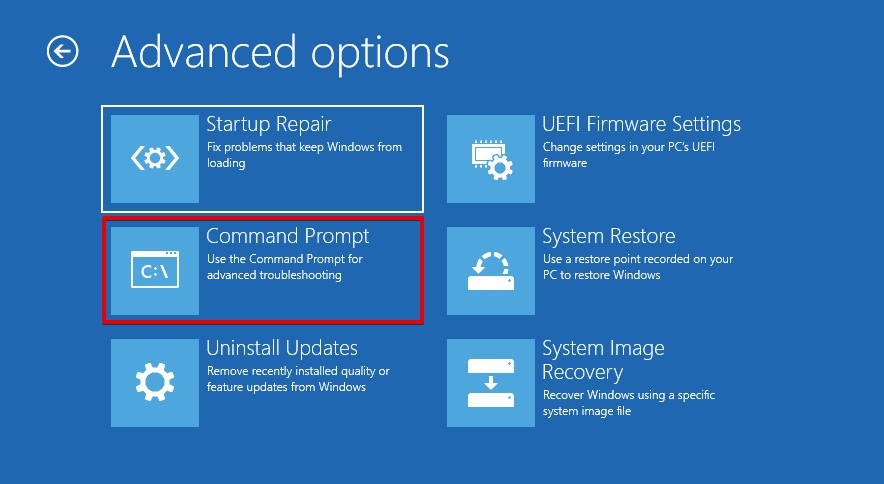
- Tapez sfc /scannow. Appuyez sur Entrée.
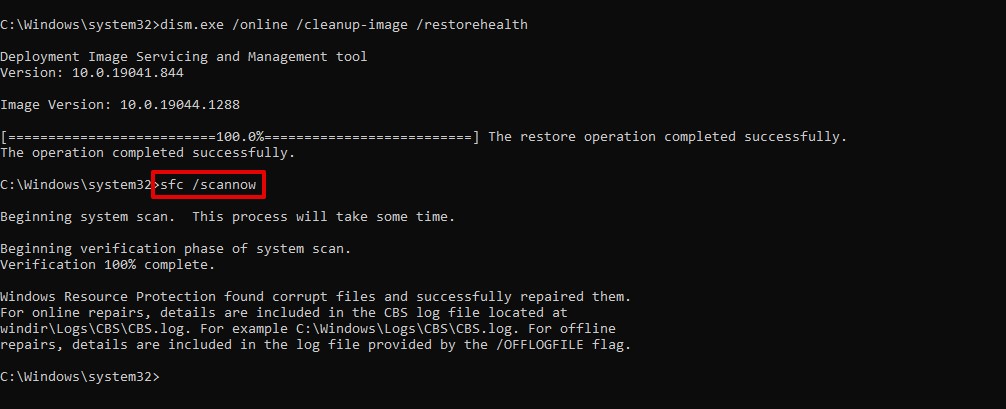
- Tapez DISM.exe /Online /Cleanup-image /Restorehealth. Appuyez sur Entrée.
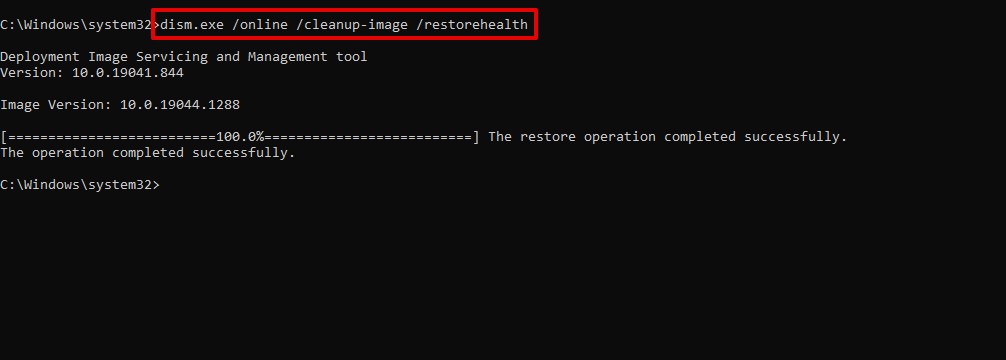
Sauvegardez le disque dur et réinstallez Windows
Parfois, il suffit simplement de faire une nouvelle installation fraîche de Windows pour pouvoir repartir de zéro. Bien que cela puisse être un processus contraignant, dans certains cas, cela peut être la seule option viable disponible.
- Retirez le disque dur interne de votre ordinateur.
- Branchez-le à un autre ordinateur et réalisez une sauvegarde complète du disque. Vous pouvez le faire avec la fonction de sauvegarde byte à byte de Disk Drill.
- Remettez-le dans votre ordinateur et réinstallez Windows.
Scénario 3 : Le disque est endommagé ou corrompu
Les logiciels de récupération de données et les efforts de dépannage ne peuvent faire qu’autant pour récupérer des données sur un disque dur interne qui a planté. Dans les cas où le disque dur interne a été physiquement endommagé en raison d’une utilisation prolongée en surchauffe ou de l’usure générale, votre meilleure option est d’utiliser un service de récupération de données.
Un service de récupération de données est généralement l’option la plus coûteuse, mais pour une bonne raison puisqu’il offre la meilleure chance de récupérer vos données en toute sécurité. Les spécialistes de la récupération de données utilisent du matériel et des techniques de niveau industriel pour récupérer les données des disques durs d’ordinateurs portables et de bureau, et vous les restituent sur un support de stockage sain et fonctionnel.
Comment prévenir la perte de données sur un disque dur interne
Des indicateurs tels qu’un disque dur qui se fige peuvent être les premiers signes de quelque chose de plus préoccupant. Pour vous éviter potentiellement des heures de récupération de données et de dépannage, jetez un œil à ces astuces pour aider à prévenir la perte de données :
- 💽 Sauvegardez vos données – Sans aucun doute, sauvegarder vos données est le meilleur moyen de les protéger. Disposer d’une copie de travail vous permet de restaurer facilement des fichiers perdus ou endommagés et d’éviter le processus de récupération de données parfois contraignant.
- 🩺 Surveillez les données S.M.A.R.T. – Votre disque dur est capable de rapporter son propre état de santé sous la forme de données S.M.A.R.T. (Self-Monitoring, Analysis, and Reporting Technology). Surveiller ces données vous permet d’agir sur les premiers signes de dégradation. Envisagez d’utiliser l’outil gratuit de surveillance S.M.A.R.T. inclus avec Disk Drill.
- ⚡ Éteignez de manière sécurisée – Interrompre les opérations du disque dur, en particulier celles qui impliquent d’écrire des données sur le disque, peut finir par corrompre vos fichiers ou votre système de fichiers. Prenez toujours le temps d’éteindre votre ordinateur correctement.
En prenant le temps de faire ce qui précède, vous prolongez potentiellement la durée de vie de votre disque dur et réduisez activement vos risques de subir un événement de perte de données.
Conclusion
Les disques durs internes peuvent rencontrer des problèmes à tout moment. Dans de tels événements, votre première réaction devrait être de récupérer toutes les données possibles. Si vous pouvez démarrer sous Windows, sauvegardez vos données en utilisant un programme de récupération de données vers un dispositif de stockage sûr. Si vous ne pouvez pas démarrer sous Windows, utilisez l’ensemble d’outils de dépannage disponibles dans l’Environnement de Récupération Windows pour réparer les dommages et sauvegarder vos données en toute sécurité.
Si vous ne pouvez pas réparer les dommages ou récupérer les données vous-même, contactez un service de récupération de données afin qu’une équipe de professionnels s’en occupe pour vous. Une fois vos données récupérées, effectuez des sauvegardes afin de pouvoir facilement restaurer les données si une situation similaire devait se reproduire.
 7 Data Recovery
7 Data Recovery 



